word表格多出一行
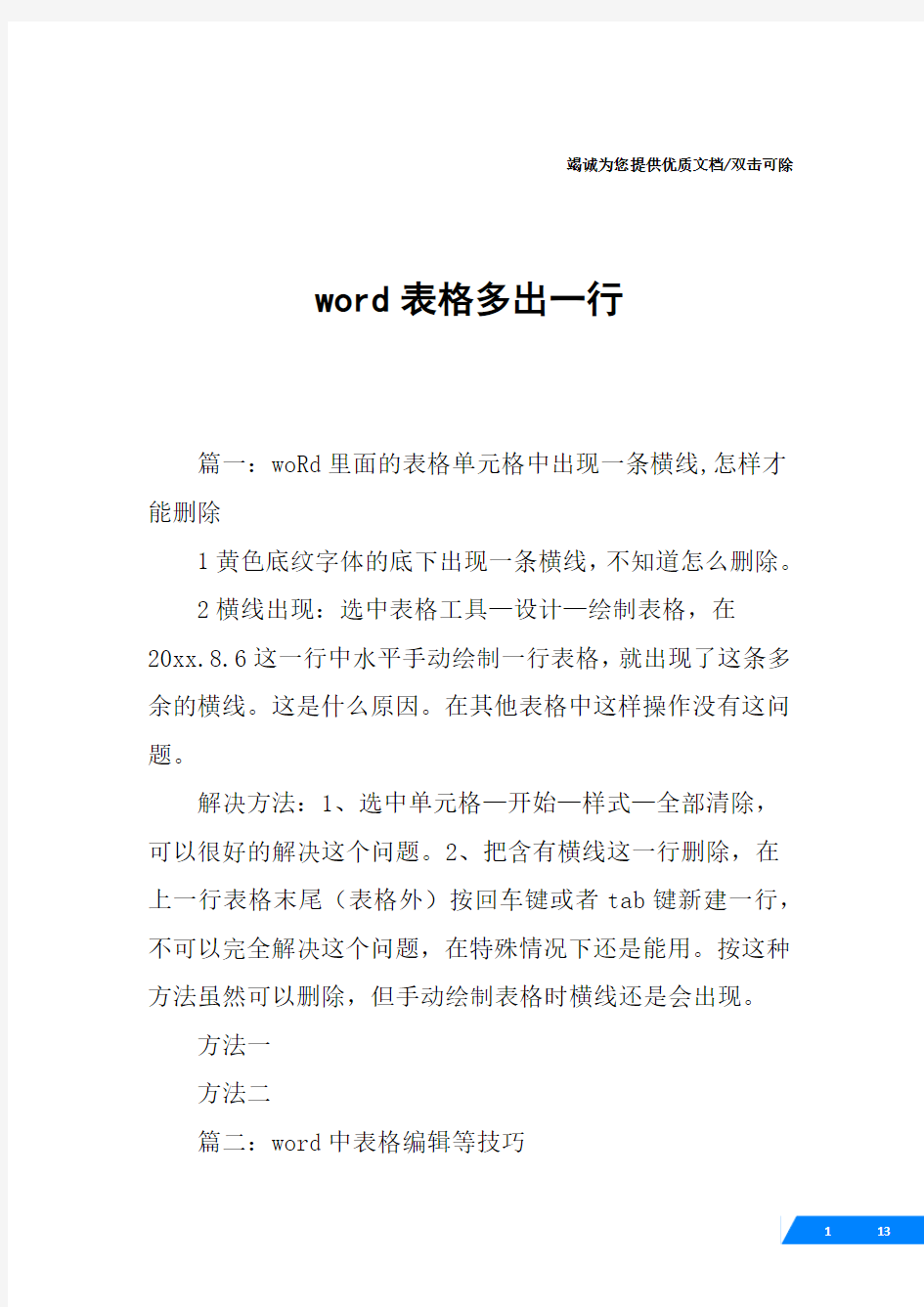

竭诚为您提供优质文档/双击可除
word表格多出一行
篇一:woRd里面的表格单元格中出现一条横线,怎样才能删除
1黄色底纹字体的底下出现一条横线,不知道怎么删除。
2横线出现:选中表格工具—设计—绘制表格,在
20xx.8.6这一行中水平手动绘制一行表格,就出现了这条多余的横线。这是什么原因。在其他表格中这样操作没有这问题。
解决方法:1、选中单元格—开始—样式—全部清除,可以很好的解决这个问题。2、把含有横线这一行删除,在上一行表格末尾(表格外)按回车键或者tab键新建一行,不可以完全解决这个问题,在特殊情况下还是能用。按这种方法虽然可以删除,但手动绘制表格时横线还是会出现。
方法一
方法二
篇二:word中表格编辑等技巧
word中表格编辑等技巧
设计斜线表头
将插入点定位在单元格中,单击“表格→绘制斜线表头”命令,出现对话框,单击“表头样式”下拉菜单选择一种样式(共有5种可选择),分别填入“行标题”(右上角的项目)、“列标题”(左下角的项目)和“数据标题”(中间格的项目)以及“字体大小”等,最后单击“确定”退出。删除斜线表头的方法是,单击要删除的斜线表头,当周围出现选定标记时,按del键即可删除该斜线表头。
自由修改斜线表头
斜线表头绘制好后,如果改变字号,或者调整斜线位置,斜线表头便出现诸如字与字互相叠压或线条移动等不匹配
的情况,往往令许多人感到束手无策。其实,我们可利用word 的绘图功能加以调整,具体作法是:
1.选中该表头(其实表格斜线是由线条组合在一起的图形),使之周围出现8个控点;
2.在“绘图工具栏”上单击“绘图”按钮,在弹出的菜单中选择“取消组合”命令,并在斜线表头所在的单元格之外的区域单击(即取消选定状态);
3.这时表头中的线条和文字(其实是文本框)均成为独立可调整状态,我们可以任意调整表头的线条和每一个文字的位置,直到满意为止;
4.按shift键,依次选择每个线条和每个文字块;
5.再次在“绘图工具栏”上单击“绘图”按钮,选择“组
合”。
在上面第三步中,你还可能遇到另一种令人头疼的事情:那就是虽然可独立移动斜线位置,但就是移动不到准确的位置,或者说误差非常大。这时,你可尝试如下的步骤:
1.选中该表头;
2.在“绘图工具栏”上单击“绘图”按钮,选择“绘图网格”,弹出“绘图网格”对话框(图2);图2
3.在“绘图网格”对话框中将“水平间距”和“垂直间距”均调整成最小值,然后单击“确定”,表头中的内容便可任意调整大小、位置了。
1.4.3把文字转换成表格
选中需要转换的文字,单击“表格→转换→文本转换成表格”命令,设置好需要转换的列数、行数和套用的格式,在“文字分隔位置”中选中文字分隔符(图3),按“确定”按钮就可以把文字转换成表格。
图3
1.4.4把表格转换成文字
选中表格,单击“表格→转换→表格转换成文本”命令,在打开的对话框中选好文字分隔符(图
4),单击“确定”按钮即可。
图4
按“alt+5(数字键盘上的数字,且numlock键处于关
闭状态)”,就可以快速选定整张表格。
1.4.6随心所欲调整单元格中的文字对齐方式
对于单元格中的文字,你可以随意调整它的位置,上、下、左、右、中间任意设定,设置的方法是:在单元格中右键单击,弹出快捷菜单,在“单元格对齐”子菜单中单击相应的命令即可,共有9种设定可供选择。
1.4.7更方便地调整表格的位置
这是在word中重新定位表格的一个捷径。单击“视图→页面”命令,转换到页面视图模式,在页面视图中,把鼠标指针放在表格的左上角直到出现移动柄(框中有一个4个头的箭头),点击移动柄,用它把表格拖动到一个新位置。
1.4.8整体缩放表格
将光标停留在表格内部,直到表格尺寸控点(一个小“口”)出现在表格右下角,将鼠标移至表格尺寸控点上,待向左倾斜的双向箭头出现,沿需要的方向拖动即可整体缩放表格。
1.4.9使你的列标题可见
当你在word中创建一个表格时,你可以利用列标题来描述每一列是什么信息。但如果表格很长,超过一页时,第一页后面的页列标题将看不到,这样你很难分辨每一列的主题是什么。这里将介绍一种使标题可见的技巧:
选择表格的第一行或多行,单击“表格→标题行重复”
命令,现在,word能够自动在后续页的顶端重复表格的标题。
注意:只有在自动分页时,word才能够自动重复表格标题,如果你手工插入分页符,表格标题将不会重复。而且,重复的表格标题只要在打印预览视图或当你打印文档时才
可见。
1.4.10用键盘建立表格
你想过只需简单地输入一连串+号和-号,就可以在word 中创建表格吗?下面就是具体的操作方法:
利用一个+号开始一行,然后不停输入-号,直至达到合适的列宽度。要想添加一个新列,再次输入+号。在输入最
后一个+号后按下回车。word将把文本转换为表格。要想向
表格添加更多的行,移到表格的最后一个单元格并按下tab 键。
注意:如果这一技巧不起作用,那么你需要打开word中的自动套用格式特性。单击“工具→自动更正”命令,然后单击“键入时自动套用格式”选项卡并选中“表格”复选框。
1.4.11给表格增加行
用鼠标点中表格中的最后一个单元,然后按tab键,即可在表格末端增加一行。
选定需要进行编号的行或列后,单击工具栏中的“编号”或“项目符号”按钮就可以自动对单元格逐项进行编号,这种方法不但对单个的行或列起作用,对整个表格也可以使用。
excel复制到word表格太大
竭诚为您提供优质文档/双击可除excel复制到word表格太大 篇一:如何复制excel表格保持格式及列宽不变 如何复制excel表格保持格式及行列宽不变如何复制excel表格保持格式及行高列宽不变?本人办公时经常遇到这样的问题,复制的单元格区域,粘贴到另外一个区域后,其列宽行高都有所变化,还要重新进行调整。今天终于找到了方法,分享一下。方法/步骤 1.如图,我们将要复制的单元格区域整行选中,这一点很重要 2、如图:在需要粘贴的区域点击鼠标右键,选择“选择性粘贴”菜单, 3、如图在选项菜单中选择“列宽”。 4、确定后如下图: 5 、再点击鼠标右键,点击“选择性粘贴”选项菜单中的“所有使用源主题的单元”。如图: 6、确定即可,此时粘贴的表格行列与原来的一模一样。如图:
篇二:word表格复制到excel方法 1、先把表格复制到新建word文档。 2、在新建文档表格中打开替换选项,查找栏如下操作 替换之后直接复制拷贝到excel 复制到excel后,需要把@替换为回车,操作过程如下:然后所有文字均可在一个格内显示,基本还原为word 板式 篇三:excel表中的数据粘贴到word中的几个小应用 excel表中的数据粘贴到word中的几个小应用 excel表是个计算表,很方便对表中的数据进行计算,但word中对数据的计算就没excel这么方便了,并且常常为excel表中数据变化而word中数据不能随之变化而烦恼。excel表中的数据复制后,需粘贴到word中,如直接粘贴那就是一个死数据。 一、word中本身有表并与excel中表的格式一样,只需对word中表的内容进行更换,那就选择word中表的所有内容(不是 表)占鼠标右键,出现的菜单中点“粘贴单元格”即可。 二、把excel中某单元格中的数据粘贴到word文档中某位置,粘贴时点选择性粘贴,在对话框中点“粘贴链接”,并选择“无格式文本”,点确认后,出现excel中的数据,
word中表格无法跨页
竭诚为您提供优质文档/双击可除 word中表格无法跨页 篇一:word表格不能跨页 word表格不能跨页word表格不能跨页的时候有两个表 格属性要选: 篇二:word表格跨页断行的解决办法 word表格跨页断行的解决办法 通常情况下,word允许表格行中文字的跨页拆分,这就可能导致表格内容被拆分到不同的页面上,影响了文档的阅读效果。其实我们完全可以禁止word的表格跨页断行功能,以解决这一问题。 1、单击表格左上角的十字框选择表格,如下图: 2、单击菜单栏“表格——表格属性”,如下图: 3、在出现的表格属性窗口,单击“行”,然后取消选择“允许跨页断行”,单击“确定”,完成,如下图: 这样,word表格中的文字就不会再出现跨页断行的情况,方便阅读。 篇三:word表格中部分文字显示不全文字右侧或底部不能完整显示
1. 文字上面好像被削了一样 缩小字体,段落——行距——固定值调整一下就ok,这个就是段落的问题,调整一下行距就好了。 插入表格——在“自动调整”操作中——点上根据内容调整表格就可以了! 附图: ------------------------------------------------------ 如下图都有边框的,左边可以明显看到,但是右边的边框不见了,最右边还缺了2个字,下面的表格也是,表格也不全,右边少了2行。 这是由于表格过大造成的,可以按住边框,往里收缩,缩小后就可以看全了。或者把纸张设置大一些也行。或者可以尝试选中字体后,选择“清除格式” ------------------------------------------------------ 1、表格总高度太高,只能部分显示。调节表格高度或垂直方向页边距应该就行了。 2、首先确保该单元格内部的左右边距是对称的,在表
excel中的表格如何复制到word中
竭诚为您提供优质文档/双击可除excel中的表格如何复制到word中 篇一:怎样将excel中的表格转换到word中 怎样将excel中的表格复制到word里面? 1、选定要复制的表格,如图1所示。 2、选择“编辑”菜单中的“复制”命令,或者单击“常用”工具栏中的“复制”按钮。 3、切换到word应用程序中。 4、打开要粘贴表格的word文档,将插入点移到目标位置。 5、选择“编辑”菜单中的“粘贴”命令,或者单击“常用”工具栏中的“粘贴”按钮,我们会看到如图2所示粘贴后的表格。 图1选定要复制的表格 图2转换后的表格 篇二:将excel表格快速转到word文档 将excel表格快速转到word文档 在平时的办公过程中,常用excel来处理数据,用来排版打印。有时需要将excel工作表中已经处理好的数据复制
到word文档中,以更好地进行表格样式和文本的设置。但直接将excel工作表复制到(excel中的表格如何复制到word中)word文档中,就会出现格式错乱的情况。要解决这个问题,有两种方法。第一种方法是先将excel工作表转存为网页,然后用word打开该网页,再将网页转存为word文档。但两次文件类型转换操作稍显麻烦。其实还可以通过word的web版式视图,来简化这类office文档转换操作。首先复制该excel工作表,然后新建一个word文档,单击左下角的“web版式视图”按钮,将word文档切换到web版式视图,执行粘贴命令,将excel表格粘贴进来。 然后单击表格左上方选中整个表格,右击鼠标依次执行“自动调整/根据内容调整表格”和“自动调整-固定列宽”命令,对表格的自动调整属性进行限制,最后再切换至页面视图,进行合适的页面设置即可。 小提示:把excel工作表复制到word后发生格式混乱,主要是因为word当中表格的“自动调整”属性默认为“根据内容调整表格”,如果要转换的excel工作表宽度超过了当前word文档页面的宽度,直接粘贴之后就会发生格式混乱。先将word切换到web版式视图,就相当于将word文档转换为网页,而网页一般是没有宽度限制的,因而可以容纳任意宽度的表格。 篇三:如何将excel表格链接到word文档中
word中两个表格排版
竭诚为您提供优质文档/双击可除word中两个表格排版 篇一:word排版、图形与表格练习 word排版、图形与表格练习一: 1、将d盘下的的壁报文件打开,改为横板,设置页边距为上下左右各1厘米; 2、加上页面边框,即任选一种艺术性花边,宽度设为24磅; 3、壁报中的第一部分关于各个时期诗人名字的介绍,创建一个表格,把它各部分依次粘贴进去,并做好表格的修饰; 4、壁报中其余的材料,请根据个人理解将其放入文本框中,横竖均要有,且要进行修饰; 5、将d盘下的诗人配图图片插入到报纸中,选择版式为四周型; 6、用艺术字创建报纸标题:唐诗名家; 7、使用【插入】——【符号】命令中的特殊字体的符号,在报纸合适的角落或文本框中插入相关配图,2~3张,大小和颜色可以通过设置字号、字色来控制。 word排版、图形与表格练习二:
1、打开d盘下的操作文档文件,在第一段末尾插入一张运动类别中的剪贴画,设置其大小为3*4厘米,版式为衬于文字下方; 2、使用自选图形中星与旗帜中的横卷型,绘制一个图形,在其中添加文字: 2、将下面表格中第六列删除,最后三行删除,在最后一行之后再追加一行,输入数据:“7马文湖北男子排球俱乐部1018-0.23”; 3、将第三列的列宽根据内容调整为最合适的列宽,将第一行单元格合并,输入文字“最佳发球排名榜”,对整张表格进行修饰(可自行调整,也可 篇二:word练习排版表格图像 word练习 1、排版 1、新建一个word文件,名为“练习一”。输入以上文字。(注意:外框线不设置) 2、文字排版 (1)将标题设置为隶书、小二号字、加粗、加阴影、加着重号、深蓝色字、居中显示; 将小标题设置为宋体、粗斜体、加 双线下划线、小四号字; 将文档文字设置为楷体、五号字、斜体、两端对齐。 ⑵、将标题设置1磅边框,20%的底纹。(应用范围为文
把EXCEL数据写入WORD文档A
VBA在EXCEL中操作WORD表格之七第1 页共7 页 把EXCEL工作表数据用VBA写入WORD文档编辑:madmlwt 1.逐个单元格数据写入WORD表格 【问题要求】 ⑴新建“工程订单.doc”,保存到当前操作的EXCEL文件位置。 ⑵新建“工程订单.doc”文档中,第一段落写入“工程订单”,第二段落写入“单位:新建装饰有限公司”,第三段落插入一个与当前工作表中数据行列数完全相同的表格。 ⑶把当前工作表中数据(包括标题行)按单元格读取方式逐个写入WORD表格中。 ⑷格式设置 第一段落黑体、18号、水平居中; 第二段落宋体、14号、水平居中; 表格在页面中水平居中; 表格数据宋体、10号、左对齐; 标题行加粗、水平居中。 【代码】 Sub EXCEL保存为WORD表格数据() Application.ScreenUpdating = False '关闭屏幕刷新 开始时间= Timer '程序运行开始时间(秒) hs = https://www.360docs.net/doc/374344568.html,edRange.Rows.Count '当前工作表数据行数 ls = https://www.360docs.net/doc/374344568.html,edRange.Columns.Count '当前工作表数据列数 wjM = 工程订单 myFile = ActiveWorkbook.Path & \\ & wjM & .doc '保存的文件及路径 On Error Resume Next '出现错误跳到下一行 删除文件'myFile Kill VBA在EXCEL中操作WORD表格之七第2 页共7 页 On Error GoTo 0 '不进行错误处理 Set wd = CreateObject(Word.Application) '定义一个Word对象变量 With wd .Documents.Add '创建一个新的Word文档 With .ActiveDocument.Paragraphs(1).Range '当前活动文档中 .InsertParagraphBefore '在指定的所选内容或区域前插入一个新段落 .InsertBefore 工程订单'写入新段落内容
如何让WORD中的表格实现任意纵横
在日常办公应用中,我们经常会遇到将一个简历表格中各行内容连接起来作为一列形成新表的情况,Word中没有现成的功能,忽然想起Excel中选择性粘贴中的转置功能,但实际操作一下才发现,它只能将个人简历表格的行、列位置互换一下,不能达到上述目的。笔者经过多次实践,终于找到一套可以让表格任意纵横的方法。 方法主要是借助Word中文字与表格相互转换功能与高级替换功能的配合使用,具体步骤如下: 1. 将表格转换成文字 选定整个简历表格后,执行表格;转换;表格转换成文字,在弹出的将表格转换成文字对话框中选择默认的文字分隔符制表符,然后单击[确定]按钮。此时原表格中的表格线全部消失,各列内容以空格分隔。 2. 将各行内容连接起来,以列的形式出现 (1)选中文字中两列间的空格部分,并从编辑菜单中执行复制命令,将列间空格存放在剪贴板中,待稍后替换时使用。 (2)选中刚刚转换好的文字内容部分,执行编辑;替换,在弹出的查找和替换对话框中的查找内容文本框后单击鼠标,定位好插入点,将步骤1中复制的空格从剪贴板上剪切出来。 提醒大家,由于此对话框中不支持鼠标右击,也不支持菜单中的粘贴操作,所以此处只能使用粘贴命令的快捷键:Ctrl+V。 (3)用鼠标将插入点定位在对话框中替换为文本框的后边,点击对话框左下角的[高级]按钮,将对话框下部折叠部分展开,单击[特殊字符]按钮,在弹出的列表中选择最上方的段落标记,此时替换为文本框中的内容显示为^p。 (4)单击对话框中部的[全部替换]按钮,在出现的Word已完成对所选内容的搜索,共替换XX处。是否搜索文档其余部分?提示信息中点击[否]结束替换操作。 3. 去除出现的空白行 再次执行编辑;替换,用上述方法,将两个段落标记全部替换为一个段落标记(即在查找内容后输入^p^p,在替换为后输入^p),为了将全部空白行都剔除,此时应多次点击对话框中[全部替换]按钮,直至提示已完成0次替换,则表示已将全部空行删除。 4. 将文字转换成表格 选定全部文字内容后,执行表格;转换;文字转换成表格。在弹出的将文字转换成表格对话框中文字分隔位置处选择默认的段落标记,然后单击[确定]按钮,此时一张新表就初步完成了。
如何在word中插入excel表格
如何在word中插入excel表格,并且表格要随着excel文件内容的跟新而更新,我今天简单测试了一下,很容易完成。现在说一下步骤: 在首先之前,插入一句看似没用,实际上又很重要的话:我的office版本是office2003。 首先,建立一个excel表格,里面随便输入一些内容。然后再新建一个word文档,在需要插入表格的地方,选择菜单:【插入(I)】-->【对象(O)...】-->出现对象对话框后,选择第二页【由文件创建(F)】-->【文件名(N)】的右边有【浏览(B)】,你可以从浏览找到你的excel 文件,如果这里你点确定,直接excel文件里的内容就加到word里了,不过!!这样不会实时跟新,注意,右边还有个复选框【链接到文件(K)】,如果这里√的话,就可以达到我们预期的效果了,excel文件更新后,word文档里的内容也一起变动了。 这样做法的好处:当然不用说,一起更新了,而且,你打开word文档后,双击excel 表格区域,可以直接打开excel表格进行编辑,编辑结束后关闭excel,在word里的excel 表格鼠标右击,选择【!更新链接(D)】就可以立即更新。而且每次打开word文档,也会有对话框问你是否要更新链接。 这样做的坏处:就是每次打开文档都会弹出对话框需要决定是否更新,给一般用户感觉很麻烦,而且如果更新的话,每次关闭word文档都会询问你是否要保存。另一个坏处就是,如果excel文件内容巨大,那完蛋了,直接链接过来全部的excel文件,那可要忙死你了。下文我还会说一种更简单的链接方法。 另外说一下注意要点:那个链接的excel文档不要删除,删除后就无法编辑或者更新里面的内容了,虽然最后保存的东西还在。经过简单测试,excel改文件名、移动等操作,都不会影响word文档的自动更新。 如果大家有兴趣,可以试试在excel表格里插入能自动更新的word,其实操作方法基本相同。 中午吃午饭的时候,又仔细考虑了一下,想到了之前这种通过【对象(O)...】菜单链接excel表格是链接全部,这其实不是我预期想要的效果,难道为了配合更新特地要建立一个小区域的excel文件?那又何苦呢?虽然我考虑到了,即使链接过来的全部excel文件,可以通过修改图片的方式,例如放大缩小、裁剪(在表格鼠标右键,选择【显示“图片”工具栏】可以找到操作按钮),但是后来我又发现了更高级的办法。听我慢慢道来……(远处飞来一只番茄,给我娴熟的躲过……) 现在面临的是要在word文档里插入excel大表格的局部,其实很简单,打开excel,选中你要链接到word的区域,选择复制(快捷键ctrl+c,鼠标右键点【复制(C)】,通过菜单【编辑(E)】-->【复制(C)】三种方法都可以),然后打开word(注意!这里不要关闭excl),点菜单【编辑(E)】-->【选择性粘贴(S)...】-->出现的“选择性粘贴”对话框左边一定要选择【粘贴链接(L)】,否则就不会自动更新了,形式选择【Microsoft Office Excel 工作表对象】,点确定。好了,现在就和之前的样子一样了,插入了一个“图片”格式的excel表格,和之前的区别就是,鼠标右击表格,选择【链接的工作表对象(O)】-->【链接(K)...】,这里出现的对话框,如果点击【更改源(N)...】,在出现的更改源对话框里,可以更改excel路径(废话),
如何快速合并多个word文档
如何快速合并多个 Word 文档 问:我有大量 Word 文档,想把它们合并到一个文档中,但是复制粘贴太慢了,有没有方法能快速合并? 答:首先将要合并的多个 Word 文档存放到同一个文件夹中,然后新建一个空白文档,在菜单中选择“插入→文件”,在弹出的“插入文件”窗口中选择上述文件夹,然后用鼠标拖动选择全部文件(或者使用“ Ctrl+A ”快捷键),最后单击“插入”按钮即可完成所有文档的合并在Word中插入Excel表格 问:我最近要写一个年度总结,想将一些Excel的表格内容复制成图片插在Word文档中,别人告诉我可以用PrintScreen键来抓取,但抓取的图片也要经过裁剪、缩放等处理,请问有没有更好的方法? 答:你可以选定需要复制成图片的单元格区域,按住Shift键单击“编辑”菜单,选择“复制图片”命令,弹出“复制图片”对话框,按系统默认设置(即将“外观”和“格式”分别选定“如屏幕所示”和“图片”),单击“确定”按钮。这时就将选定的表格区域复制成图片了。若需要将它们粘贴出来,只需要按住Shift键再单击“编辑”菜单,选择“粘贴图片”命令即可(或不按Shift 键,直接从“编辑”菜单中选择“选择性粘贴”命令,以“图片”方式粘贴),另外你还可以将它粘贴到其他软件中去。 Word应用小技巧 1、删除空行 对于文章中的空行,手工删除是一件很麻烦的事情,其实想一下空行的特点,也就是多个“段落标记”连在一起,那么我们用Word的替换功能就可实现删除文章中的空行。打开“编辑”菜单中的“替换”对话框,把光标定位在“查找内容”输入框中,按下“高级”按钮,选择“特殊字符”中的“段落标记”两次,在输入框中会显示为“^p^p”,在“替换为”输入框中用上面的方法插入一个“段落标记”,即“^p”,然后按下“全部替换”按键,可删除单行的空行,对于多行空行,可进行重复替换,直到删除全部的空行为止。 2、按姓氏笔画排序 在Word的表格功能中,为了适应中文习惯,新增了按“姓氏笔画”排序功能。具体使用方法是:选择需要排序的列,左击“表格/排序”选单项,再选择“类型”组合框中的“笔画”项,并选择“递增”或“递减”,点击“确定”即可。你会看到,此时的表格已按“姓氏笔画”(而不是“姓名笔画”)的递增(或递减)排列好了。 3、显示过宽文档 在打开文档时,有时会发现因为文档过宽,屏幕上显示不全,这可怎么办,总不能看一行就拖动一次水平滚动条吧!这时我们可以重新调整行的宽度,使其适合文档窗口的大小。如果使用的是普通视图或大纲视图,可以单击“工具”菜单中的“选项”命令,再单击“视图”选项,然后选中“窗口内自动换行”复选框即可。我们也可以通过改变显示比例使文字适用于普通视图或页面视图中的文档窗口。这时我们单击“视图”菜单中的“显示比例”命令,然后选择“页宽”选项即可。我们还可以切换到Web版式视图中,使文字自动换行。
word20XX一个表格下一页如何自动分割成两个表格
竭诚为您提供优质文档/双击可除 word20XX一个表格下一页如何自动分割 成两个表格 篇一:如何将一个word文档按页分割成多个word文档如何将一个word文档按页分割成多个word文档?最佳答案 1、在word里面打开那个需要分割的文档(假设它的文件名叫做“原始文档.doc”); 2、键入alt+F11打开Vba编辑器,选择菜单“插入-模块”; 3、粘贴下面的代码: optionexplicit subsplitpagesasdocuments() dimosrcdocasdocument,onewdocasdocument dimstrsrcnameasstring,strnewnameasstring dimoRangeasRange dimnindexasinteger dimfsoasobject
setfso=createobject("scripting.Filesystemobject") setosrcdoc=activedocument setoRange=osrcdoc.content oRange.collapsewdcollapsestart oRange.select Fornindex=1to https://www.360docs.net/doc/374344568.html,rmation(wdnumberofpagesi ndocument)osrcdoc.bookmarks("\page").Range.copy osrcdoc.windows(1).activate application.browser.target=wdbrowsepage application.browser.next strsrcname=osrcdoc.Fullname strnewname=fso.buildpath(fso.getparentFoldername(st rsrcname),_fso.getbasename(strsrcname)&"_"&nindex&" ."&fso.getextensionname(strsrcname)) setonewdoc=documents.add selection.paste onewdoc.saveasstrnewname onewdoc.closeFalse next
CAD和WORD、EXCEL之间的图形或表格相互复制的方法
CAD和WORD、EXCEL之间的图形或表格相互复制的方法 经常在论坛上看到一些朋友问,CAD和WORD、EXCEL之间的图形或表格如何相互复制,并能有好的效果?其实也比较简单,现我结合其它朋友的方法,总结出一套比较方便、实用、能保证效果的方法(以CAD2004为例)。 一、CAD图形或表格复制到WORD、EXCEL的步骤 1、更改CAD系统变量WMFBKGND值为OFF,使CAD背景为透明, 如果想让复制的图形是黑白的,可以在图层管理器里面把图层颜色改为白色(7号); 2、选择需要复制的图形,用“复制”工具进行复制;
3、切换到WORD或EXCEL,激活需要粘贴的区域,然后选择“编辑”—“粘贴”; 4、粘贴最初的效果如下图;
5、利用“图片裁剪”把图形空白区域剪掉,然后用拖对角的方法把图形缩放到合适的大小; 7、如图形需要修改,可按下图的方法回到CAD进行修改即可;
复制到EXCEL的方法也同上。 二、WORD、EXCEL图形或表格复制到CAD的步骤 1、选择需要复制的图形或表格,用“复制”工具进行复制;
2、切换到CAD程序,然后选择“编辑”—“选择性粘贴”; 3、选择粘贴为“AutoCAD图元”,这样做的目的是粘贴后可以在CAD里编辑; 4、选择粘贴插入点,粘贴后效果如下图;
5、粘贴后的线条或文字可以在CAD直接编辑,如下图; 说是CAD到Office,是因为CAD图粘贴到Word、Excel、PowerPoint、Publisher都可以用这个方法。 1、线条宽度——建议采用多段线设定线条宽度,因为线宽粘贴后宽度只有宽窄两种,不美观; 2、比例问题——如果有可能,尽量采用1:1绘制,这里的1:1是打印比例,也就是需要打印为10mm的,就绘制成10个图形单位,这样既可以控制出图比例,又可以控制线条宽度;
word邮件合并,两个表格
竭诚为您提供优质文档/双击可除word邮件合并,两个表格 篇一:邮件合并后到一张纸上打印多个表格 我在word邮件合并中遇到一个新的问题,合并完后一张纸上只有一张卡片,为了打印方便,也不浪费纸张,如何把每一页上的卡片排版到一页纸上来。而不是一张一张的复制粘贴,因为合并后有一百多页,一张一张的复制就太慢了,能有什么方法非常简洁的一下子就排到一张纸上去?谢谢利用word“邮件合并”可以批量处理和打印邮件,很多情况下我们的邮件很短,只占几行的空间,但是,打印时也要用整页纸,导致打印速度慢,并且浪费纸张。造成这种结果的原因是每个邮件之间都有一个“分节符”,使下一个邮件被指定到另一页。怎样才能用一页纸上打印多个短小邮件呢?其实很简单,先将数据和文档合并到新建文档,再把新建文档中的分节符(^b)全部替换成人工换行符(^l)(注意此处是小写英语字母l,不是数字1)。具体做法是利用word 的查找和替换命令,在查找和替换对话框的“查找内容”框内输入“^b”,在“替换为”框内输入“^l”,单击“全部替换”,此后打印就可在一页纸上印出多个邮件来。
篇二:word邮件合并制作成绩表 word邮件合并批量制作有照片的工作证 word邮件合并是一项十分有用的功能。现在我给大家介绍一则word邮件合并应用实例,制作有姓名、部门、编号、照片的工作证。 素材的准备 这里的素材主要是每个职工的照片,并按一定的顺序进行编号,照片的编号顺序可以根据单位的数据库里的职工姓名、组别顺序来编排。然后可以把照片存放在指定磁盘的文件夹内,比如“e:\职工信息”。 建立职工信息数据库 使用excel表格建立“职工信息表”,在表中要分别包括职工的姓名、组别、编号和照片,姓名、组别可以直接从单位数据库里导入,姓名、编号的排列顺序要和前面照片的编号顺序一致,照片一栏并不需要插入真实的图片,而是要输入此照片的磁盘地址,比如“e:\\职工信息\\001.jpg”,注意这里是双反斜杠,制作完成后把该工作簿重命名为“职工信息”,如图1所示。 图1 创建工作证模版 启动word20xx,现在先建立一个主文档,设计排版出如图2所示的一个表格来,这里你可以把边框设置为“无”,
word表格跨页断开怎么解决
竭诚为您提供优质文档/双击可除word表格跨页断开怎么解决 篇一:word表格单元格分页断开怎么办 word表格单元格分页断开怎么办 我们用word制作表格的时候经常遇到这种情况,一个单元格里面的内容太长超出页面高度的时候哦,word会自动将该单元格的起始位置切换至下一页的开头,导致上一页表格的陡然断开,很不美观。其实我们可以利用表格属性中的“允许跨页断行”的开关来解决这一问题。 1.首先,选中表格,然后点击右键,在弹出的右键菜单中选择“表格属性”; 2.在弹出的对话框中进入“行”选项卡,将下面的“允许跨页断行”勾选确定即可。 篇二:word里怎样将表格断开 word里怎样将表格断开? 有三种方法: 1、选中要断开到下一个表的头一行的任一单元格——表格——拆分表格 2、选中要断开到下一个表的头一行任一单元格,按
ctrl+shift+enter 3、选中要断开到下一个表的头一行任一单元格——插入——分隔符——分栏符 篇三:怎样取消word表格自动分页功能 怎样取消word表格自动分页功能 要知道怎么解决word表格自动分页,就要知道是什么原因导致表格自动分页的: 一、如果表格的下边框距离最后一行内容还有不少的空白的话(word表格跨页断开怎么解决)3,可以直接用鼠标拖动表格的下边框,把它往上一页拉,直到表格全部在一页为止。 二、word表格的高是随着表格中内容而自动增加的,所以如果表格中的内容太多,表格也会自动分页,遇到这种情况,我们可以调整一下单元格内文字的行间距、字号,看看是不是可以让表格“缩”回来。 三、如果不小心对表格设置了环绕,也可能会出现表格自动分页的情况,这种情况,我们可以这样解决:按住表格,点击右键,出现“表格属性”,在“表格”中的“文字环绕”上选“无”。 四、如果上面的方法您都尝试了,word表格还是在两页上,大家还可以试试这样解决: 选中表格,点击“格式->段落->换行和分页”中的“与
excel表格套入word
竭诚为您提供优质文档/双击可除excel表格套入word 篇一:excel表格导入word方法汇总 在完成一些工作上面的任务时,我们可能会需要将excel中做好的表格导入到word里面来,我在网上看到很多中方法,但是都是一些没用的,或者是简单的复制性,而复制过来的表格却和excel中的表格完全不一样。那么我们如何复制表格才能将excel中的表格正确的复制过来呢首先,直接从excel表格中ctrl+c,然后在word文档中ctrl+V,那只会是word格式中本身的表格,并不能像excel中一样可以用到一些高级表格功能。 方法很简答,这里我用word20xx来为大家做示范。 步骤一、先进入excel表格,然后选中需要导入到word 文档中的区域,按下ctrl+c复制 ; 步骤二、打开word20xx,然后选择菜单栏的“编辑”中的“选择性粘贴”,在“形式”下面选中“microsoftofficeexcel工作表对象”然后确定 ;
此时,就已经把编辑好的excel表格导入到word20xx 中了,有的人这时肯定会说,这还不是和word中表格没什么却别啊!确实,就这样用肉眼看,根本就看不错这个表格和word中做的表格有什么不一样之处; 区别肯定是有的,不信你双击表格看看,会是什么效果,没错把,导入的表格和excel中的表格一模一样,当然,这个表格也(excel表格套入word)可以自由拖动它的长和宽,还可以运用excel中的公式呢 ! 三联推荐:点击免费下载最新版wps办公软件》》查看更多办公软件教程 excel表格导入word利器—照相机 在excel中设计的表格,输入的数据,需要导入word 中使用,怎样做到表格与原来一模一样怎样做到excel中数据发生变化时word中的数据即时改变其实在excel中隐藏着一个非常实用的工具——照相机,使用照相机功能,可以使上述目的完美实现。 ①首先需要找到照相机。默认照相机不出现在excel的工具栏(纳闷,这么好的工具,咋让她遮遮藏藏的)。 打开excel,按以下顺序依次点击:视图-工具栏-自定义,这样就打开了自定义工具栏对话框。点击“命令”标签,从左侧“类别”框找到“工具”,点击,右侧“命令”框列
word表格分成了两页
竭诚为您提供优质文档/双击可除word表格分成了两页 篇一:把word整个表格拆分 把整个表格拆分 一、整个表格拆分成上下两个: 把鼠标放到需要拆分的新表的一行任意一个单元格中,然后按ctRl+s(word表格分成了两页)hiFt+回车 二、拆分单元格 表格工具--“布局”中,有一项,拆分单元格。 追问 我是要把整个表格拆分成上下两个,您的第一个方法有试过,不生效。因为表格太长,需要分成两页(第一列有合并项)也就是说要把两个合并项分成第一页和第二页回答把第一列的合并项重新分开,然后再把表格根据需要的地方分成两个表格,最后再根据需要,把第一列进行合并。 将两个表格合并的关键是:两个表格的文字环绕方式必须为“无”,然后将两个表格之间的段落标记删除,这样两个表格即可焊接在一起(即合并)。 右击表格,选表格属性,在表格属性对话框中将表格的
“文字环绕方式”改为“无”。如图: 篇二:怎样取消word表格自动分页功能 怎样取消word表格自动分页功能 要知道怎么解决word表格自动分页,就要知道是什么原因导致表格自动分页的: 一、如果表格的下边框距离最后一行内容还有不少的空白的话3,可以直接用鼠标拖动表格的下边框,把它往上一页拉,直到表格全部在一页为止。 二、word表格的高是随着表格中内容而自动增加的,所以如果表格中的内容太多,表格也会自动分页,遇到这种情况,我们可以调整一下单元格内文字的行间距、字号,看看是不是可以让表格“缩”回来。 三、如果不小心对表格设置了环绕,也可能会出现表格自动分页的情况,这种情况,我们可以这样解决:按住表格,点击右键,出现“表格属性”,在“表格”中的“文字环绕”上选“无”。 四、如果上面的方法您都尝试了,word表格还是在两页上,大家还可以试试这样解决: 选中表格,点击“格式->段落->换行和分页”中的“与下段同页”,在点击确定。 篇三:woRdword表格断开如何将表格拆分拆分表格断开表格
EXCEL转word
Excel强大的制表功能让很多办公一族都忘不了它的方便与实用。可是在一些情况下,我们必须将Excel表格转换成Word文档。当前普遍的做法是:先用Excel做好表格,再把表粘到Word里。可是粘到Word里后表的格式全变了,还得重新进行调试,费时又费力。其实,完全可以按下述方法来轻松转换。 首先,用Excel编辑好一个表格,然后点击“文件”→“另存为web 页”。web页就是网页文件,在“保存选项”处把“保存整个工作簿”调整成“选择:工作表”,把默认文件名“page.htm”根据实际情况改成你所需要的名字,如:“工作表.htm”,再点击“保存”。注意,在改名时绝对不可以把后面的.htm去掉,只要改“.”前面的部分就可以了。 找到刚才保存好的“工作表.htm”,如果你所安装的操作系统是Win dowsXP或Windows2000,可以在文件上面直接点击鼠标右键,选择“打开方式”最下面的“打开程序”选项,在列表中找到“Word”,选中并确定。如果你所使用的操作系统是windows98,则操作方法略有不同,需要在“工作表.htm”上按住shift键的同时点击鼠标右键,之后再进行上述操作。 用Word程序打开该文件后,不要做任何编辑操作,直接点击“文件”→“另存为”,把文件名改成“工作表Word版”,把保存类型选成
“Word文档”,再点击“保存”即可。 现在再打开刚才保存的“工作表word版”文件看看,是不是转换得很完美呢? 有时我们可能会因为工作的需要,将Word转Excel里面,或是把Excel 转成Word文档等,然而这几种简单的来回转换方法你都能熟练的掌握吗?今天Word联盟就来给大家演示下这两种转换的方法。 Word转为Excel表格的方法 Word转Excel就是将Word中制作好的表格转成Excel表格,可能是因为前期的工作没做好,以为一个简单的表格用Word完成就可以了,谁知道后期又需要添加一些比较复杂的东西,所以还是转换成Excel表格操作比较顺畅。 第一步、打开需要转为Excel的文档,然后将鼠标移到Word表格的任意单元格里面,接着单击菜单栏的“表格”-->选择-->表格,选中表格后用Word快捷键“Ctrl+C”将其复制;
Excel表格完美导入Word利器——照相机(网络)
Excel表格完美导入Word利器——照相机(网络) 在Excel中设计的表格,输入的数据,需要导入Word中使用,怎样做到表格与原来一模一样?怎样做到Excel中数据发生变化时Word中的数据即时改变?其实在Excel中隐藏着一个非常实用的工具——照相机,使用照相机功能,可以使上述目的完美实现。 ①首先需要找到照相机。默认照相机不出现在Excel的工具栏(纳闷,这么好的工具,咋让她遮遮藏藏的)。 打开Excel,按以下顺序依次点击:视图-工具栏-自定义,这样就打开了自定义工具栏对话框。点击“命令”标签,从左侧“类别”框找到“工具”,点击,右侧“命令”框列出了“工具”名下所有的命令,拖动滚动条找到照相机(如图)。 接下来用鼠标左键 点住照相机按钮,拖动 到Excel的工具栏上某 处位置,松手,照相机 按钮就永远放置到了此 处。 ②照相机的使用。 现在可以使用照相 机了。打开设计好的 Excel表格,选择想要导 入Word的区域,然后 点击工具栏上的照相机 按钮。此时刚才被选中 的区域所有信息已经被 复制到粘贴板了,其实 这时可以在任何表格、 文字、图画编辑软件粘贴。但是粘贴到Word中的用处最大、能实现的功能最多(不愧是同一家族的弟兄们)。 笔者这里选取了一个现成的表格,粘贴到Word中,效果如下: 怎么样,看起来舒服不?只要是在Excel中设计好的表格,导入Word后丝毫不走样。 ③都有哪些特性?
用照相机导入 Word的表格, 不是一张图片, 而是包含所有 Excel原表信息 的对象,你可以 在Word中对其 进行操作—— 更改表格大小、 框线、底纹、颜 色、字体等格 式,也可以在 Excel原表中进 行操作,原表所 作任何改动,会 在第一时间更 新到Word中, 即使是函数运 算结果也不例 外。 哦,对了,完成上述功能还有一步操作。在粘贴到Word后,表格右下角出现粘贴选项按钮,点击它,选择“保留源格式并链接到Excel”,OK。 ④没有粘贴选项按钮怎么办? 呵呵,这是题外话,不过确实有的版本Word中没有粘贴选项按钮,其实不是没有,是没有 显现罢了,好说:打开Word,工具-选项-编辑-显示粘贴选项按钮。
如何将excel表格转换成word文档
如何将excel表格转换成word文档? Excel强大的制表功能让很多办公一族都忘不了它的方便与实用。可是在一些情况下,我们必须将Excel表格转换成Word文档。当前普遍的做法是:先用Excel做好表格,再把表粘到Word里。可是粘到Word里后表的格式全变了,还得重新进行调试,费时又费力。其实,完全可以按下述方法来轻松转换。 首先,用Excel编辑好一个表格,然后点击“文件”→“另存为web页”。web页就是网页文件,在“保存选项”处把“保存整个工作簿”调整成“选择:工作表”,把默认文件名“page.htm”根据实际情况改成你所需要的名字,如:“工作表.htm”,再点击“保存”。注意,在改名时绝对不可以把后面的.htm去掉,只要改“.”前面的部分就可以了。 找到刚才保存好的“工作表.htm”,如果你所安装的操作系统是WindowsXP或Windows2000,可以在文件上面直接点击鼠标右键,选择“打开方式”最下面的“打开程序”选项,在列表中找到“Word”,选中并确定。如果你所使用的操作系统是windows98,则操作方法略有不同,需要在“工作表.htm”上按住shift键的同时点击鼠标右键,之后再进行上述操作。 用Word程序打开该文件后,不要做任何编辑操作,直接点击“文件”→“另存为”,把文件名改成“工作表Word版”,把保存类型选成“Word文档”,再点击“保存”即可。 现在再打开刚才保存的“工作表word版”文件看看,是不是转换得很完美呢? Word表格处理技巧 Word表格处理技巧二、选定需要复制成图片的单元格区域,按住Shift键单击“编辑”菜单,选择“复制图片”命令,弹出“复制图片”对话框,按系统默认设置(即将“外观”和“格式”分别选定“如屏幕所示”和“图片”),单击“确定”按钮,这时就将选定的表格区域复制成图片了。若需要 将它们粘贴出来,只需要按住Shift键再单击“编辑”菜单,选择“粘贴图片”命令即可(或不按Shift键,直接从“编辑”菜单中选择“选择性粘贴”命令,以“图片”方式粘贴),另外你还可以将它粘贴到其他软件中去。 三、首先,建立一个excel表格,里面随便输入一些内容。然后再新建一个word文档,在需要插入表格的地方,选择菜单:【插入(I)】-->【对象(O)...】-->出现对象对话框后,选择第二页【由文件创建(F)】-->【文件名(N)】的右边有【浏览(B)】,你可以从浏览找到你的excel文件,如果这里你点确定,直接excel文件里的内容就加到word里了,不过!!这样不会实时跟新,注意,右边还有个复选框【链接到文件(K)】,如果这里√的话,就可以达到我们预期的效果了,excel文件更新后,word文档里的内容也一起变动了。 这样做法的好处:当然不用说,一起更新了,而且,你打开word文档后,双击excel表格区域,可以直接打开excel表格进行编辑,编辑结束后关闭excel,在word里的excel表格鼠标右击,选择【!更新链接(D)】就可以立即更新。而且每次打开word文档,也会有对话框问你是否要更新链接。 这样做的坏处:就是每次打开文档都会弹出对话框需要决定是否更新,给一般用户感觉很麻烦,而且如果更新的话,每次关闭word文档都会询问你是否要保存。另一个坏处就是,如果excel文件内容巨大,那完蛋了,直接链接过来全部的excel文件,那可要忙死你了。下文我还会说一种更简单的链接方法。 另外说一下注意要点:那个链接的excel文档不要删除,删除后就无法编辑或者更新里面的内容了,虽然最后保存的东西还在。经过 简单测试,excel改文件名、移动等操作,都不会影响word文档的自动更新。 如果大家有兴趣,可以试试在excel表格里插入能自动更新的word,其实操作方法基本相同。
word里怎么把两个表格合成一个
竭诚为您提供优质文档/双击可除word里怎么把两个表格合成一个 篇一:在woRd里怎么把两个表格合并成一个表格 在woRd里怎么把两个表格合并成一个表格将两个表格合并的关键是:两个表格的文字环绕方式必须为“无”,然后将两个表格之间的段落标记删除,这样两个表格即可焊接在一起(即合并)。 右击表格,选表格属性,在表格属性对话框中将表格的“文字环绕方式”改为“无”。如图: 篇二:怎样将两个文档用word比较合并成一个 怎样将两个文档用word比较合并成一个? 浏览:1543更新:20xx-04-0111:25标签:word 比较合并是word应用中一个很实用的功能。 1启动word20xx,启动word20xx后选择“审阅→比较”点比较这时会有两个命令选项“比较”“并合”。 2选择命令后,在弹出的对话框中选择要比较的原文档和修订的文档,比如:石材供料合同(修改).doc和石材供料合同.doc。 3为了提高比较精确度以及格式,选中“更多”展开对
话框,根据需要勾选相应选项。最后选择确定按钮。 4确定后,会自动新建生成比较结果,主要分审阅窗格、比较的文档、原文档、修订的文档四大区块。 5审阅窗格:详细记录修订具体数量及内容,如图显示,共修订8处,插入:4处,删除:4处,移动:0处,格式:0处,批注:0处,主文档修订和批注,下列出了具体的内容。 6比较的文档:在修订位置用红色字体显示,删除的内容字中间有横线表示,插入的内容有下横线表示。 7原文档:显示原文档内容。显示原文档内容根据比较的文档内容显示对照。 8修订的文档:显示修订的文档内容。显示修订的文档内容根据比较的文档内容显示对照,显示原文档内容根据比较的文档内容显示对照 9检查完毕后,单击“保存”按钮,将文档予以保存。 经验内容仅供参考,如果您需解决具体问题(尤其法律、医学等领域),建议您详细咨询相关领域专业人士。 举报 有用收藏评论(0) 相关经验 word20xx怎样将多个文档合并成单个文档920xx.05.01在word20xx文档中使用邮件合并向导
excel表格复制到word文档显示不完整
竭诚为您提供优质文档/双击可除excel表格复制到word文档显示不完整 篇一:将excel表复制粘贴到word页的四种办法 将excel表复制粘贴到word页的四种方法 如何将excel表复制粘贴到word上面,有多种方法,每种方法有不同的优缺点。 第一种方法:直接复制粘贴。将excel表上需要复制的内容,左键拉动选择覆盖,右键“复制”或ctrl+c,在word页上,右键粘贴,或ctrl+V。此方法优点:操作简单。 缺点:表格比较复杂时,粘贴到xord文档上面后,有时会出现表格混乱,看着不爽。 第二种方法:先在word文档上面操作,选择菜单栏:插入-表格-excel电子表格,左键点击,在word文档上出现空白excel表。 将需要粘贴的有数据的excel复制过来,右键或ctrl+V 粘贴到word页上的空白excel表格上。 拉动表格边框上面的“■”小图标,调整界面大小。 此方法优点:粘贴到word上来的表格不失真,表格样
式、文字粗细,与原excel表格一样,看了不会令人皱眉头。 缺点:调整表格大小需要点技巧,要反复操练才能熟练掌握。第三种方法: 粘贴链接法(之一)。 此方法需要用到“粘贴链接”功能。先将word文档的“粘贴链接”按钮调出来:左键点击word最左上角圆形“oFFice按钮”-word选项-自定义-所有命令-选择性粘贴-(添加到)右边“用于所有文档”栏内,这时,菜单栏上面会出现一个两个小方块叠加图形的按钮。将鼠标放在该按钮上面不点击,会出现“选择性粘贴”几个字,说明这个按钮可以用了。 右键复制excel表,在word页左键点击“选择性粘贴”,出现弹出框,点击框内第二个“粘贴链接”,使第一个“粘贴”前面的点选标记消失;在框内的形式选择栏,点击第二行“带格式文本”,点击“确定”。这时excel表上的数据粘贴到了word文档上面。 优点:1、此表格式看上去是word格式的,看上去不是excel格式的,可以 符合某些排版上的需要。 2、当excel表数据改动以后,如果需要同时更改word 上的数据,只要右键原来粘贴的表格,选择“更新链接”点击一下,word上的数据就更新过来了,很爽。
